Взимание платы со страницы заказов
3 мин.
Взимайте плату с клиентов за неоплаченные заказы прямо во вкладке «Заказы» в панели управления сайтом. Вы можете отправить ссылку для оплаты, выставить счет с просьбой оплатить или ввести данные кредитной карты клиента вручную.
Оплата через кардридер
Важно:
- В настоящее время это решение доступно только для магазинов, которые подключают Wix Payments в качестве платежной системы.
- Перед оплатой вам необходимо приобрести кардридер и настроить его.
Взимайте плату с клиентов, которые посещают вас лично, с помощью кардридера BBPOS WisePOS E.

Чтобы обработать платеж, просто выберите Оплата с помощью кардридера в разделе Получить оплату и позвольте клиенту нажать, провести картой или вставить ее.
Оплата через ссылку для оплаты
Отправьте клиентам ссылку для оплаты, по которой они могут нажать для безопасного онлайн-платежа. Вы можете поделиться ссылкой в электронном письме, в текстовом сообщении или в виде ссылки. Чтобы сделать ссылку более профессиональной, добавьте логотип своей компании и настройте кнопку «Оплатить».
Для оплаты с помощью платежной ссылки:
- Перейдите во вкладку Заказы в панели управления сайтом.
- Нажмите Получить оплату.
- Выберите Платежи по ссылке для оплаты.
- (Необязательно) Отредактируйте описание запроса.
- (Необязательно) Настройте дизайн ссылки и текст кнопки:
- Нажмите +Открыть настройки.
- Выберите цвет фона кнопки.
- Отредактируйте текст кнопки.
- Добавьте изображение (например, логотип вашей компании).
- Нажмите Создать ссылку.
- Поделитесь с клиентом ссылкой, используя один из доступных способов.
Совет: вы получите уведомление, когда получите платеж.
- Подробнее о создании ссылок для оплаты и управлении ими.
Оплата с помощью ввода данных банковской карты вручную
Примечание.
Ввод данных карты вручную доступен только в том случае, если вы используете платежную систему, которая поддерживает ручной ввод данных карт.
Вы можете принять оплату за неоплаченный заказ, самостоятельно введя данные карты клиента. У вас есть возможность принимать полную или частичную оплату.
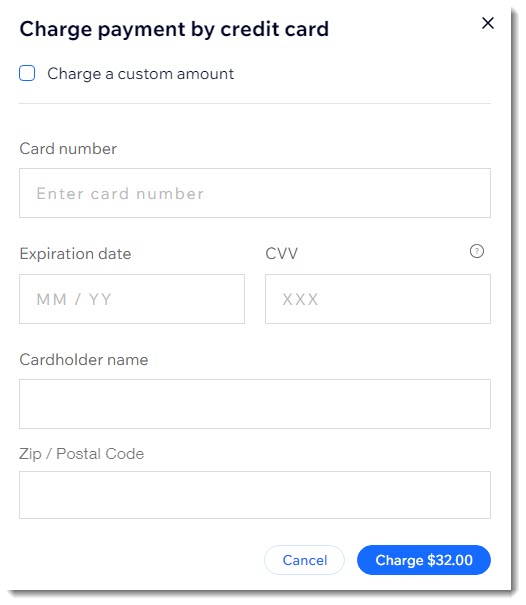
Примечание.
С согласия клиента вы можете с сохранить в системе карту клиента, пока вручную вводите данные карты, а затем использовать эту карту для оплаты будущего заказа. Подробнее о сохранении и оплате карт клиентов.
- Узнайте, как принимать платежи, вводя данные карты вручную.
Оплата по счету
Некоторые клиенты, особенно организации, требуют счет, прежде чем отправить вам оплату. Вы можете создать счет с запросом оплаты для любого неоплаченного заказа.
После того как вы создадите его, выберите, как вы хотите поделиться им. Вы можете распечатать счет. В качестве альтернативы вы можете отправить счет своему клиенту по электронной почте или отправить прямую ссылку на счет. Когда клиент нажмет на ссылку, он увидит кнопку Оплатить счет, которая позволяет ему оплатить заказ онлайн, используя любой из ваших способов оплаты.
Совет:
Перед отправкой первого счета настройте выставление счетов, добавив логотип и информацию о бизнесе.


